Comment définir Microsoft Edge comme navigateur par défaut sur Android

Définir Microsoft Edge comme navigateur par défaut sur votre téléphone Android signifie que le système d
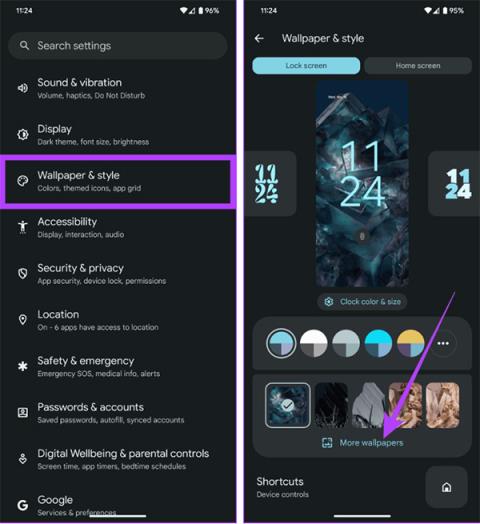
Le nouvel Android 14 met à jour la fonctionnalité de fond d’écran cinématographique, transformant les images fixes en effets cinématographiques artistiques pour les fonds d’écran du téléphone. Lorsque vous utilisez ce mode de fond d'écran cinématographique sur les téléphones Android, le fond d'écran aura plus d'effets de mouvement et beaucoup plus de profondeur artistique sans avoir besoin d'applications de support. L'article ci-dessous vous guidera pour créer des fonds d'écran cinématographiques sur Android.
Comment créer des fonds d’écran cinématographiques sur Android 14
Étape 1:
Tout d'abord, les utilisateurs cliquent sur Paramètres pour accéder aux paramètres du téléphone. Ensuite, nous cliquons sur Fond d'écran et style pour ajuster le fond d'écran. Pour afficher le fond d'écran du téléphone, les utilisateurs cliquent sur Plus de fonds d'écran ci-dessous.
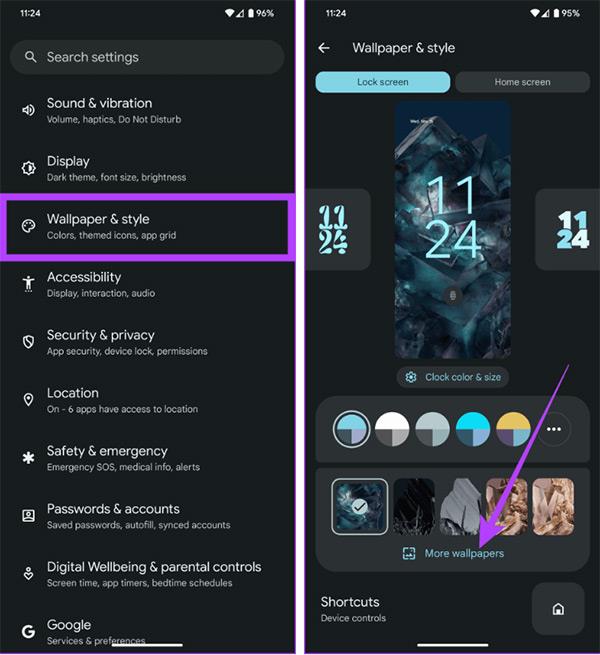
Étape 2:
Basculez vers l’interface de sélection de fond d’écran pour votre téléphone. Nous cliquons sur Mes photos pour sélectionner une image personnelle dans l'album photo, ou vous pouvez choisir une image d'arrière-plan disponible dans le système.
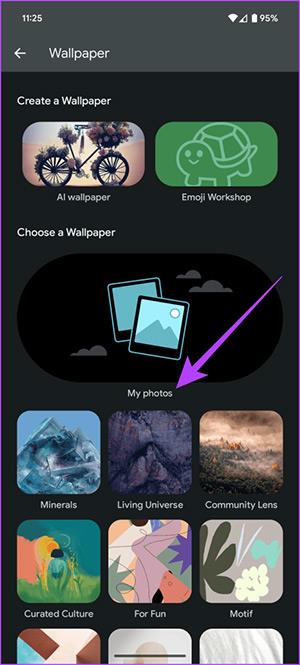
Étape 3:
Après avoir sélectionné le fond d'écran, cliquez sur l'icône d'effet sur le bord droit de l'interface, comme indiqué ci-dessous, pour créer des effets pour le fond d'écran. Maintenant, sous l'écran, il y aura une option Créer un fond d'écran cinématographique que vous pourrez choisir si vous souhaitez l'utiliser ou non.
Nous faisons glisser le bouton rond vers la droite pour utiliser l'effet Cinématique pour le fond d'écran sur les téléphones Android.
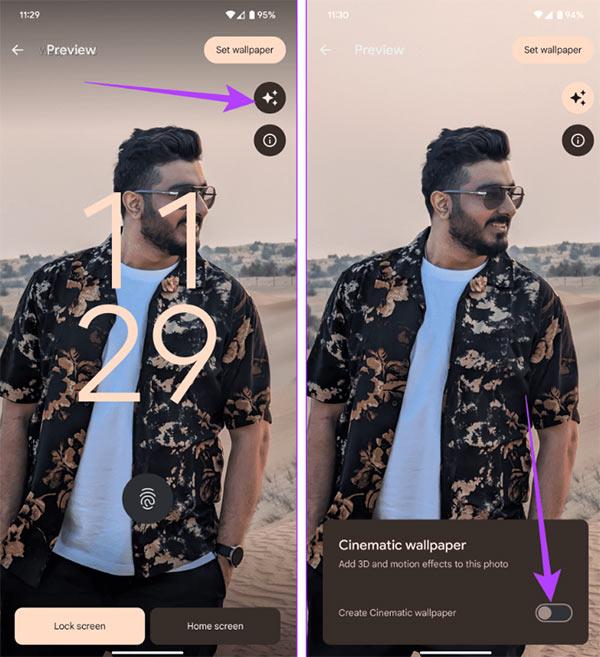
Bientôt, vous verrez l'effet cinématographique appliqué au papier peint. Le sujet du papier peint restera immobile tandis que l'arrière-plan aura plus de mouvement. En fonction du fond d'écran que vous choisissez, le processus de traitement d'image permettant d'appliquer des effets cinématographiques aux fonds d'écran Android peut prendre un temps relativement long.
Étape 4:
Enfin, cliquez sur Définir le fond d'écran pour installer le fond d'écran Cinematic pour Android.

Notez qu'actuellement, la nouvelle fonctionnalité n'est déployée que sur les appareils Google Pixel, à partir du Pixel 6 et supérieur. Si votre appareil Android ne figure pas dans la liste, vous pouvez créer une image Google Photos cinématographique 3D et la définir comme fond d'écran.
Définir Microsoft Edge comme navigateur par défaut sur votre téléphone Android signifie que le système d
Découvrez comment Google Chrome peut réduire la consommation de la batterie sur Android en suivant ces 4 conseils pratiques.
Découvrez comment activer les fenêtres flottantes sur les téléphones Xiaomi, une fonctionnalité essentielle pour multitasking.
Découvrez comment activer la fonction de remplissage automatique des codes de vérification sur Android pour gagner du temps et améliorer votre expérience utilisateur.
Découvrez comment afficher le calendrier lunaire sur l
Découvrez comment contrôler votre Chromecast avec Google TV depuis votre téléphone pour profiter de vos contenus préférés sans télécommande.
Découvrez le mode Fnatic sur les téléphones OnePlus, une fonctionnalité qui améliore votre expérience de jeu, et apprenez comment l
Découvrez comment masquer les applications sur les téléphones Realme. Ce guide vous permet d
Découvrez les meilleurs widgets d
Découvrez comment modifier les effets de notification sur Xiaomi, y compris les effets lumineux et sonores, pour personnaliser votre expérience utilisateur.








